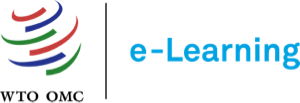Help Centre
-
Commencer
Pour les nouveaux visiteurs et les nouveaux utilisateurs qui ne connaissent pas le programme d’...
-
Inscription et admissibilité
Découvrez qui peut s’inscrire, comment créer un compte et qui est éligible à la certification.
-
Explorer et s’inscrire aux cours
Découvrez comment parcourir les cours disponibles, vous inscrire à des cours en autoformation ou...
-
Directives de participation aux cours
Comprenez le fonctionnement des cours, les conditions de réussite et qui peut obtenir des badges...
-
Certificats & Badges
Couvre les critères d'achèvement et l'éligibilité au certificat.
-
Assistance technique et gestion du compte
Obtenez de l’aide concernant la compatibilité des appareils, la connexion Internet et la gestion...
-
Langues disponibles
Cette section présente les options linguistiques des cours e-Learning de l’OMC, ainsi que des ...
Assistance technique et gestion du compte
Obtenez de l’aide concernant la compatibilité des appareils, la connexion Internet et la gestion de votre compte OMC.
Navigateurs et appareils pris en charge
La plateforme e-Learning de l’OMC fonctionne avec Moodle Workplace, compatible avec les dernières versions de : Chrome (recommandé), Firefox, Edge et Safari.
❌ Internet Explorer n’est pas pris en charge.
✅ Compatible avec les ordinateurs de bureau, portables, tablettes et smartphones.
🔔 Pour une fonctionnalité complète (activités SCORM, quiz, téléchargements de certificats, etc.), il est recommandé d’utiliser un ordinateur de bureau ou un portable.
Paramètres recommandés
Pour garantir une utilisation optimale de la plateforme e-Learning de l'OMC nous recommandons d’activer les éléments suivants :
- JavaScript
- Cookies
- Les fenêtres pop-up
Activation des Fenêtres Pop-up
Les modules intéractifs peuvent utiliser des fenêtres pop-up pour afficher des quiz ou du contenu d'apprentissage intéractif. Pour vous assurer que vous pouvez voir tout le contenu, vous devrez activer les fenêtres pop-up dans votre navigateur web. La liste ci-dessous vous aidera à ...
Application mobile
Vous pouvez accéder à la plateforme e-Learning de l’OMC depuis votre appareil mobile grâce à l’application Moodle Workplace, disponible sur :
🔑 Comment se connecter :
- Téléchargez et installez l’application mobile.
- Lorsque l’application vous le demande, entrez l’URL suivante : https://www.learning.wto.org
- Entrez votre nom d’utilisateur et mot de passe WTO e-Learning.
Avec l’application Moodle Workplace, vous pouvez apprendre où ...
Vous avez des problèmes avec le contenu SCORM?
Si vous rencontrez des problèmes avec les modules SCORM (contenus interactifs), essayez les solutions suivantes :
✅ Solutions rapides :
- Utilisez Google Chrome sur un ordinateur de bureau ou un ordinateur portable.
- Désactivez les bloqueurs de fenêtres pop-up ou autorisez les fenêtres de la plateforme.
- Assurez-vous que JavaScript et les cookies sont activés.
- Videz le cache du navigateur si le contenu ne se charge pas ou si la progression est bloquée.
- Évitez d’ouvrir le module SCORM ...
Comment réinitialiser mon mot de passe?
Si vous rencontrez des difficultés pour vous connecter, veuillez suivre ces étapes :
- Allez à la page de connexion.
- Cliquez sur « Mot de passe perdu? ».
- Entrez votre e-mail enregistré et suivez les instructions.
- Un lien pour réinitialiser votre mot de passe vous sera envoyé par e-mail.
Comment modifier mon profil?
Pour mettre à jour votre profil :
- Connectez-vous à votre compte.
- Allez sur votre page de profil et cliquer sur Modifier le profil.
- Modifiez votre e-mail ou organisation, puis clickez sur Enregistrer le profil.
- Pour mettre à jour votre nom, envoyez un e-mail à elearning@wto.org.
Que faire si j’ai plusieurs comptes?
Politique de compte unique : Les utilisateurs ne peuvent maintenir qu'un seul compte actif. Les comptes multiples ne sont pas autorisés et seront supprimés par l'administrateur du site.
Si vous avez deux comptes, contactez elearning@wto.org pour demander la fusion des comptes.
Si vous ne pouvez pas accéder à votre compte unique, ne créez pas un nouveau compte. Allez plutôt dans la section « Mot de passe oublié » sur la page de connexion pour réinitialiser votre mot de passe.